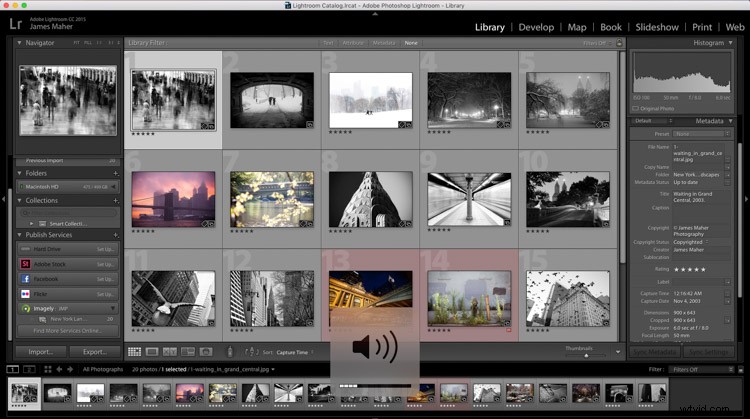
Es un nuevo año e Imagely ha lanzado un excelente nuevo complemento de galería de Lightroom para hacernos la vida más fácil. Si ejecuta su propio sitio web de fotografía en WordPress, como muchos otros fotógrafos, probablemente se haya topado con Imagely y NextGEN Gallery.
Imagely proporciona temas y alojamiento de WordPress, enfocados específicamente en fotógrafos. Tienen un excelente soporte y harán su vida mucho más fácil cuando se trata de alojar un sitio web. Son un servicio que recomiendo constantemente a los fotógrafos que buscan crear nuevos sitios web profesionales.
El complemento NextGEN Lightroom
Incluso si ya tiene un tema o un servicio de WordPress que disfruta, como yo, Imagely proporciona un complemento de galería llamado NextGEN Gallery. Esto le da una variedad de opciones para mostrar su fotografía. Después de una cantidad significativa de investigación sobre el complemento de galería correcto, NextGEN Gallery me convenció. Tanto la versión gratuita como la de pago (NextGEN Pro) le brindan una gran cantidad de opciones visuales para su galería y hacen que la administración, revisión y venta de su trabajo sea muy sencilla.
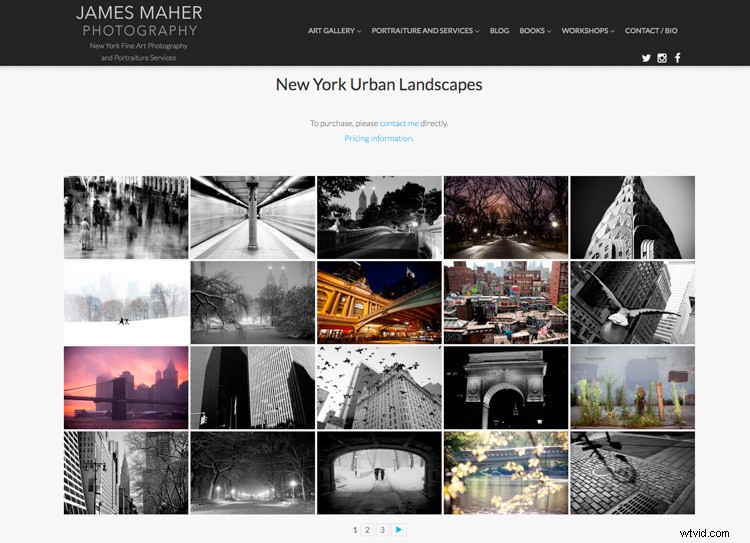
La galería de cuadrícula de miniaturas de NextGEN Pro
Pero ahora han agregado un nuevo complemento de Lightroom, lo que hace que su oferta sea aún más atractiva. Ingrese al complemento Imagely NextGEN Lightroom, que sincroniza su catálogo de Lightroom directamente con sus galerías NextGEN. De repente, puede agregar o eliminar fotografías y modificar sus álbumes sin salir de Lightroom.
El complemento NextGEN Lightroom le permite crear nuevas galerías o álbumes directamente en el complemento. Puede cargar imágenes directamente en estas galerías, editar el nombre del archivo y la información del archivo, lo que puede ayudar con el SEO, así como especificar el tamaño, el formato, la calidad, el espacio de color y la nitidez de la imagen. La conveniencia no puede ser exagerada. Lo que antes requería cinco pasos, exportar el archivo a su computadora, iniciar sesión en su sitio web, seleccionar la galería correcta, cargar la nueva versión de la foto y editar la información de la foto, ahora solo requiere un paso.
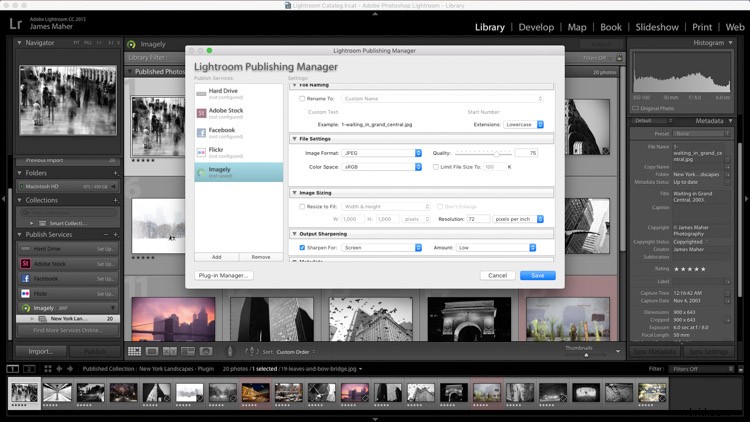
El complemento le brinda una variedad de opciones de exportación.
Instalación
El complemento se puede descargar aquí y es simple (5 minutos) de instalar. Aquí está la documentación completa para ponerlo en funcionamiento, pero después de instalarlo todo lo que necesita hacer son cuatro pasos.
Paso 1:
En el panel Biblioteca, vaya a Servicios de publicación, luego a Imagely y seleccione "Configurar".
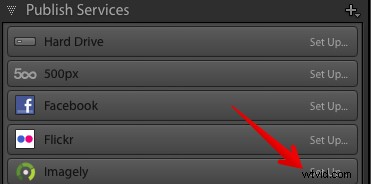
Paso 2:
Agregue la descripción del sitio web al que está cargando y la configuración de WordPress (la dirección de su sitio web, el nombre de usuario y la contraseña).
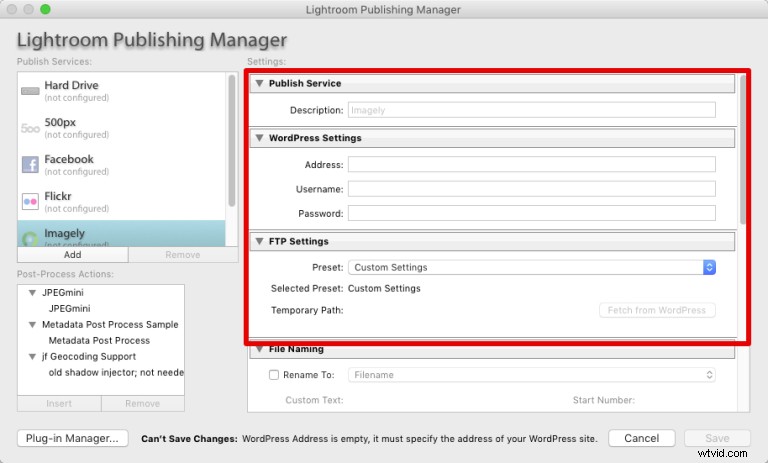
Paso 3:
En Configuración de FTP, navegue para editar en el menú preestablecido, luego ingrese sus credenciales de FTP o SFTP que le proporcionó su empresa de alojamiento.
Haga clic en el botón Examinar, navegue a su carpeta /wp-content/ y guarde. Haga clic en Aceptar para cerrar el módulo y luego haga clic en "Obtener de WordPress" en Configuración de FTP.
Paso 4:
Como exportaría regularmente sus imágenes usando Lightroom, seleccione la configuración correcta para las imágenes que le gustaría cargar en la galería. Esto incluye el espacio de color, el tamaño y la resolución, la nitidez, los metadatos y la marca de agua.
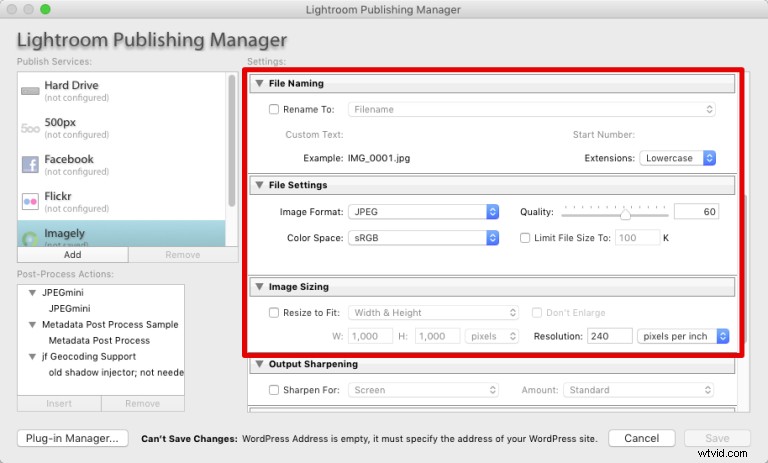
Creación de galerías y álbumes
Crear galerías y álbumes a través del complemento es muy sencillo. El primer paso es hacer clic con el botón derecho en Imagely en Servicio de publicación y seleccionar Colección o Conjunto de colección. Collection creará una nueva galería de NextGen, mientras que Collection Set creará un nuevo álbum de NextGen. Los Conjuntos de colecciones pueden contener otros Conjuntos de colecciones y Colecciones, mientras que las Colecciones solo pueden contener imágenes.
Agregue imágenes a una colección y seleccione "Publicar" para agregar la galería o el álbum y agregar las nuevas imágenes en ellos. Las fotos ya publicadas se mostrarán en la sección "Fotos publicadas", mientras que las fotos nuevas estarán en la sección "Nuevas fotos para publicar". Además de agregar nuevas fotos, también puede modificarlas y eliminarlas a través del complemento. Al hacer clic en publicar después de realizar estos cambios, se sincronizarán con su sitio web.
Conclusión
Hay mucho que decir sobre cómo avances como este pueden facilitarnos la vida a los fotógrafos. Pero la capacidad de ver y modificar las galerías de nuestro sitio web directamente en Lightroom, donde la mayoría de los fotógrafos realizan la mayor parte de su trabajo, es una ventaja increíble, tanto para ayudarnos a descubrir la secuencia correcta de nuestros portafolios como para hacerlo tan simple y simplificado al máximo para editar estas galerías.
¿Has probado este complemento? Si tiene un sitio de WP, ¿cuál es su flujo de trabajo? Comparta sus pensamientos en los comentarios a continuación.
